どうも秋山です。
最近は、チョコには飽きたという声に応えて、ガムもくばっています。当たりがでたらもう一個もらえます!
では、MAYAの学習を始めましょう!
プリミティブオブジェクト
MAYAには、いろいろなポリゴンオブジェクトが用意されています。
Ceate→Polygon Primitives→にあるメニューを実行して、どのようなオブジェクトがあるのか確認してください。
プリミティブオブジェクトを作成する時は、Create→Polygon Primitives→Interactive Creation のチェックがないことを確認してくださいね。
Interactive Creationが、オンの時とオフの時でどう違うのかも確認してみてくださいね。

Poly Count
球体やキューブなどのオブジェクトは、ポリゴンが集合したものです。
ポリゴンとは、3DCGで物体を表現する時に使われるひとつひとつの多角形のことを言います。
そして、MAYAでは、ポリゴンの情報を表示するところをPoly Countと言うんですね。
Poly Countを表示して、ポリゴンの情報を確認しながら作業すると、いろいろな作業上の間違いを回避することができます。
地味な設定ですが、初心者ほど、Poly Countを確認しながら作業するクセをつけておいたほうがいいと思います。
ここでは、Poly Countの表示と、その見方について学習していきましょう。
Display→Heads Up Display→Poly Countにチェックがあるかどうか確認してください。
もし、チェックが無い場合は、一度実行してチェックを入れてください。
ビューの左上に、ポリゴンの情報が表示されました。
数字の0が並んでいます。これをPoly Countと言います。

Create→Polygon Primitives→にあるメニューを実行して、ポリゴンの球体、キューブ、コーンを作成してください。
任意の位置に配置してください。
3つのオブジェクトを選択してください。

Poly Countの数字が変わりました。

キューブだけを選択してみてください。

Poly Countを確認してください。
数字が縦に3列あります。その内の中央列の数字を見てください。
中央列には、選択されているポリゴンオブジェクトのコンポーネントの総数が表示されています。
つまり、今はキューブのコンポーネントの総数が表示されています。
Vertsは、バーテックスの数です。キューブのバーテックスは8個です。
Edgesは、エッジの数です。キューブのエッジは12本です。
Facesは、フェースの数です。キューブは六面体なので、フェースは6個です。
では、Trisとは何でしょうか? これは、3角形ポリゴンの数です。
でもおかしですよね。 このキューブには3角形のポリゴンはひとつもありませんよね。

次の画を見てください。
キューブの4角形ポリゴンの対角線にエッジを追加してポリゴンを分割してみました。
キューブには、3角形ポリゴンが12個あるのがわかります。
Trisとは、もし、全てのポリゴンを3角形に分割したら何個になるかという数字が表示されているんですね。
これらの数字がわかったところで、どういう意味があるのかは今は深く考えなくていいです。

UVsの数字は、今は無視していいです。気にしないでくださいね。
今度は、コーンを選択してみてください。
中央列には、コーンのコンポーネントの総数が表示されています。

今度は、3つのオブジェクトを全て選択してくみてださい。
中央列には、3つのオブジェクトのコンポーネントの総数が表示されています。
左列の数字を確認してください。中央列と左列の数字が同じです。
左列には、シーンにあるすべてのオブジェクトのコンポーネントの総数が表示されているんですね。

キューブの上半分のバーテックスを選択してみてください。
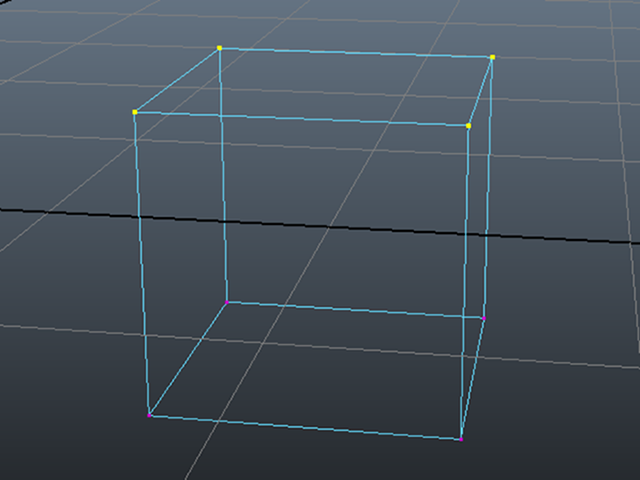
右列のVertsの数字が4になりました。

キューブのエッジやフェースも選択してみてください。
右列の数字が変わると思います。
右列には、選択されているコンポーネントの数が表示されているんですね。
中央列には、キューブのコンポーネントの総数が表示されています。
3つのオブジェクトのコンポーネントをいろいろ選択して、Poly Countの表示を確認してみてください。

Poly Countの数字は、とても重要です。
今後、モデリングしていく過程で必ず確認する数字になるんですね。
今はまだあまりピンとこないと思いますが、どういう時に確認するのか書いておきますね。
・同じ場所に重複して複数のバーテックスが存在しているかどうかを確認する。
・エッジがしっかりくっついたかどうかを確認する。
・オブジェクトのポリゴンをすべて三角形化した時に、何ポリゴンになるのかを確認する。これは、ポリゴン数に制約がある作業で役立つんですね。
今は、ポリゴンのコンポーネントについて確認するところがあるという程度の認識でかまいません。今後、モデリングしていく過程で見方を学習していきます。
Poly Count まとめ
プリミティブオブジェクトを作成するには
Create→Polygon Primitives→
Poly Count(ポリゴンコンポーネントの情報を表示する)
Display→Heads Up Display→Poly Count
左列: シーンにある全てのオブジェクトのコンポーネントの総数。
中央列: 選択されているポリゴンオブジェクトのコンポーネントの総数。
右列: 選択されているコンポーネントの数。
Verts: バーテックスの数。
Edges: エッジの数。
Faces: フェースの数。
Tris: もし、全ポリゴンを三角形に分割したら何個になるかという数。
今回はここまでです。
よくがんばりました。
お疲れさまでした。
もし、もっとまとめて学習を進めたいという人は、ご相談ください。家庭教師や事務所での研修も受け付けておりますよ。